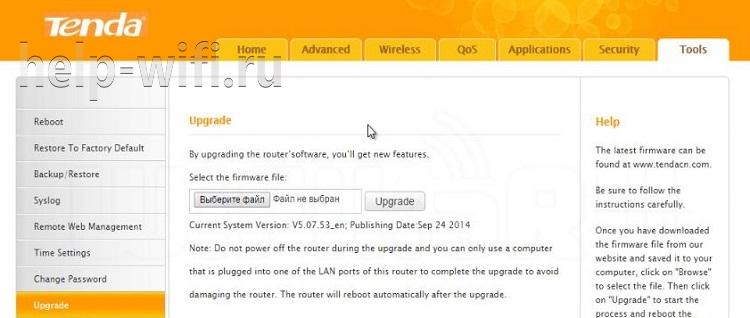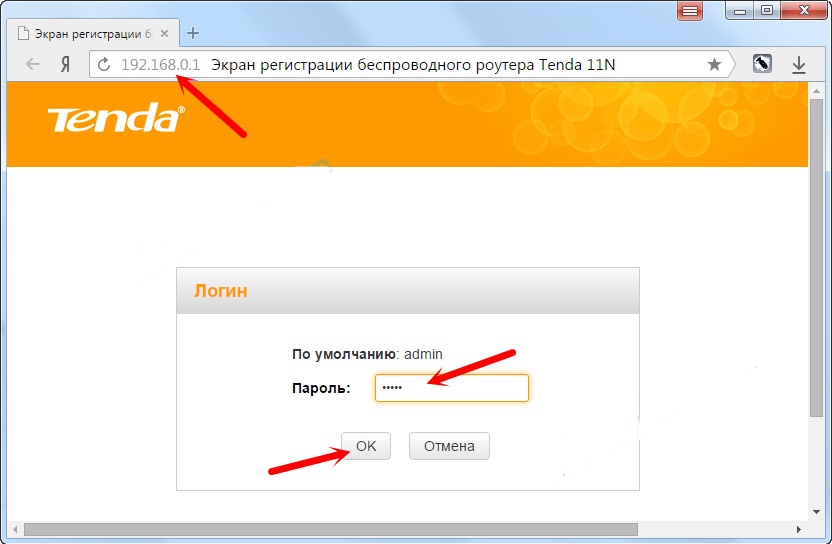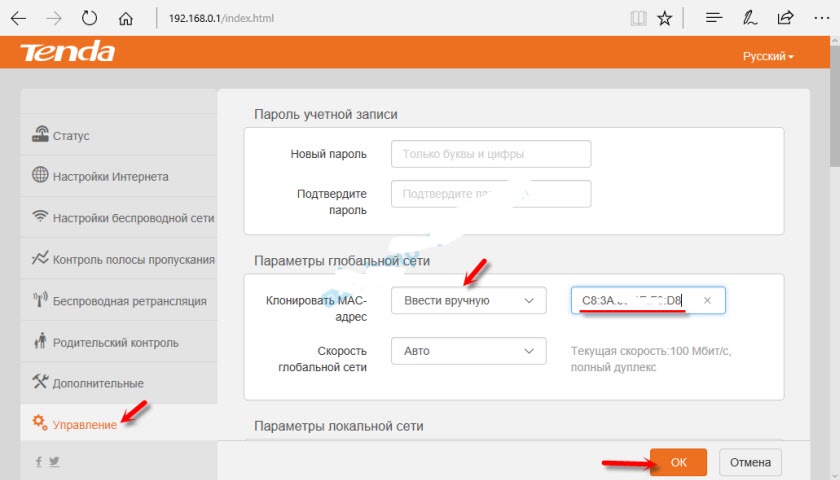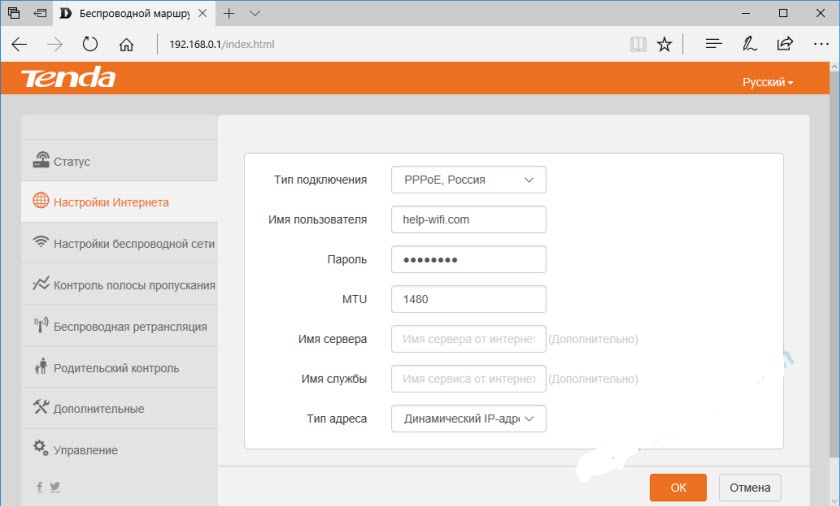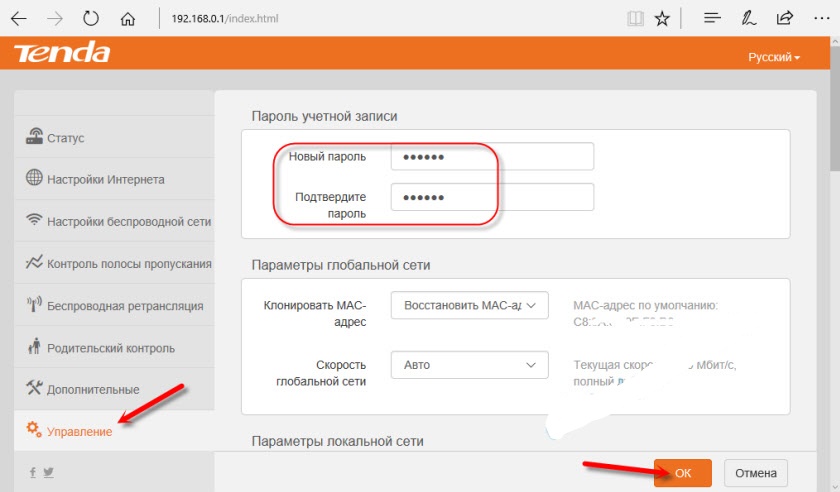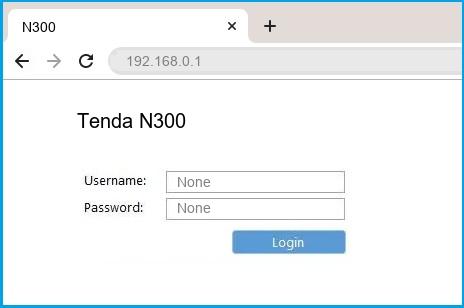На чтение 10 мин Просмотров 24.1к.
Специалист техподдержки, PHP-программист, разработчик WordPress
Компания Tenda, работающая на рынке компьютерного сетевого оборудования с 1998 года, в России известна мало. Но за 20-летнюю историю она сумела зарекомендовать себя как надежный бренд с демократичными ценами. Пользователю предлагаются роутеры, точки доступа, комбинированные девайсы.
К последнему классу относится Tenda N300— роутеры с точкой доступа.
Содержание
- Модели N300 и N301 – в чем разница
- Особенности и технические характеристики
- Как подключить
- Настройка роутера
- Проверка настроек компьютера
- Настраиваем интернет
- Настраиваем wi-fi
- Как включить режим повторителя
- Перенаправление портов
- Меняем пароль
- Прошивка
- Отзывы
Модели N300 и N301 – в чем разница
Компания Tenda постоянно обновляет и расширяет ассортимент оборудования. Так, наряду с версией N300 в продаже появилась версия N301 — слегка модифицированный вариант N300. Изменения незначительны. И технические характеристики, и настройка у этих моделей совпадают. В новой версии немного изменился дизайн и оформление меню. В остальном Tenda N301 — это все та же старая добрая Tenda N300.
Все, что сказано ниже, относится сразу к двум моделям.
Особенности и технические характеристики
Несмотря на то, что роутер китайский, Tenda N300,по своим характеристикам способна потягаться с продукцией более именитых брендов. При этом стоит от 800 руб.
Пользователь получает:
- Поддержку беспроводных протоколов 802.11 b, g, n, а также нового 802.3, что позволит подключить любой планшет, смартфон, ноутбук, начиная от самых древних (большинство современной техники понимает 802.11n).
- Четыре (в некоторый редакциях три) гнезда для подключения пользовательских устройств посредством сетевого кабеля. Скорость передачи данных до 100 Мбит.
- Одно гнездо для подключения интернета. Скорость также до 100 Мбит.
- Две антенны позволят настроить устойчивый прием/передачу Wi-Fi сигнала в радиусе действия маршрутизатора (по заявлениям разработчиков — это более 150 м от места установки устройства).
- Отключаемый Wps позволит обнаружить новое устройство и автоматически настроить его для корректной работы.
Кроме этого:
- автоматический выбор канала приема/передачи;
- возможность отключения точки Wi-Fi или перевода ее в скрытый режим (все устройства пользователя подключены, а посторонние сеть просто не найдут);
- защита сети по протоколам WEP, WPA-PSK, WPA2-PSK.
N 300 имеет встроенные:
- DHCP-сервер; дает возможность получить компьютеру все необходимые настройки автоматически.
- перенаправление портов (полезная функция для пользователей торрент сетей)
- фильтрацию по MAC, IP, URL — списки доступа и запрета на определенные действия
- возможность ведения системного журнала;
- подключение по любому протоколу, используемому провайдером интернета;
- функцию подмены MAC — после её настройки совсем не обязательно сообщать техподдержке об установке роутера.
Технические характеристики (кликните, чтобы развернуть)
Физические характеристики Tenda N300: 133 мм в длину, 65 в ширину. Высота с поднятыми антеннами — 245 мм. Для питания понадобится одна розетка 220v.
Оценим роутер по основным потребительским характеристикам.
Удобство и простота настройки
9
Итого
8.4
8,4 балла из 10 возможных — отличная оценка для недорогого девайса китайского производства.
По ссылке — описание и настройка более ранней модели той же марки — Tenda F9.
Как подключить
Хоть по характеристикам и заметно, что роутер Tenda N300 оптимизирован под работу с беспроводной сетью, для первоначальных настроек всё-таки понадобится компьютер, имеющий стандартное подключение — посредством кабеля.
Кабель от провайдера вынимается из компьютера и вставляется в гнездо «Wan» на роутере. Кабелем из комплекта соединяются одно из гнёзд «Lan» и освободившееся гнездо на компьютере.
Какой из четырех разъёмов использовать, роли не играет. Они равноценны.
Правда, пользователи отмечали, что в поиске, после включения питания роутера появляется «Тенда» — одноименная незащищенная Wi-Fi сетка. Настраивать можно и через неё.
Настройка роутера
Первоначальная настройка роутера Tenda производится через его web-интерфейс. Для этого подходит любой браузер, который есть на компьютере пользователя.
Проверка настроек компьютера
Иногда, особенно если к гнезду ранее был подключен кабель провайдера, рекомендуется проверить настройки сетевой платы.
Для этого в панель управления ОС переходим в раздел «Сеть и интернет»
Вот так это выглядит в Win7.
А в Win10 можно сразу из панели управления перейти к нужному пункту
В открывшемся окне нужно выбрать нужный адаптер (проводная или беспроводная сеть) и затем открыть его свойства:
Проверить, и если надо, выставить так, как указано на картинке.
Настраиваем интернет
После этого можно возвращаться в браузер и настроить роутер. Tenda N300, как и конкуренты, разделяет окно настроек на две части. В верхнем меню — основные разделы, слева дополнительное, а в центре управление, включение, отключение, изменение параметров, настройка характеристик.
В новой вкладке/окне вводится адрес домашней страницы устройства: http://192.168.0.1. Логин, как правило, уже введён, пароль — admin. На главной странице приведен минимум настроек, но обычно их хватает для базовой настройки устройства. Нужно выбрать тип подключения, MAC- адрес, настройку безопасности. Wi-Fi лучше сделать в отдельном меню.
На главной странице роутер показывает все часто используемые варианты подключения. Но если у пользователя какой-то экзотический способ, его можно будет выбрать в разделе «Основные настройки». После выбора типа подключения нужно ввести имя, пароль пользователя, согласиться с изменениями. Статус роутера должен показать, что интернет доступен.
Имя, тип, пароль для подключения есть в бумагах, которые выдал провайдер.
Настраиваем wi-fi
Чтобы иметь возможность подключаться к новому маршрутизатору не только по кабелю, а, например, с телефона, нужно настроить Wi-Fi. Делается это на отдельной странице, которая называется «Беспроводной режим». Здесь несколько страниц, список которых представлен слева. На первой открывшейся нужно включить сеть (обычно включена сразу), чуть ниже установить имя сети SSID. То, что введено здесь, будет видно беспроводным устройствам пользователя. Остальное можно не трогать.
Теперь делают так, чтобы сеть не была доступна посторонним. Настройка этого находится на странице «Защита беспроводной сети».
Здесь нужно:
- выбрать SSID (скорее всего одна);
- версия (или тип) шифрования — WPA2-PSK;
- шифрование (алгоритм) — выставить любое;
- в поле пароль Wi-Fi — ввести пароль будущей сети. Его рекомендуют делать не менее пяти символов и чтобы он состоял из букв и цифр.
Ниже есть предупреждение, что на время настройки нужно выключить WPS. Это возможность роутера самостоятельно настроить подключение нового гаджета. Но посредством функции могут и взломать домашнюю сеть. Рекомендуется отключить и включать только на время новой настройки.
Как включить режим повторителя
Tenda N300 может работать и как репитер — усилитель сигнала. Настраивается это на той же странице, где и беспроводная сеть. Только режим работы надо переключить из «Точка доступа» в «Мост WDS»
Единственное отличие — основной будет SSID сеть, которую планируется усилить/расширить. Домашняя сеть станет гостевой.
Перенаправление портов
После установки роутера пользователь может заметить, что некоторые возможности интернета стали недоступны или перешли в ограниченный режим.
Если ранее к домашнему компьютеру можно было подключаться с работы, теперь такой возможности нет.
Объясняется это просто — маршрутизатор позволяет домашним компьютерам соединяться с любым ресурсом сети, но блокирует обратное соединение в целях безопасности.
На N 300 это решается в разделе Переадресация».
Путем настройки здесь можно указать, что определенные запросы из интернета нужно пропускать, отправляя их на определенную машину.
В каждой графе:
- в ячейке начальный-конечный указываются порты (для известных служб можно выбирать из списка ниже). Их можно продублировать.
- номер машины в домашней сети (первые три серии цифр уже введены)
- протокол соединения — в большинстве ситуаций ТСР;
- и пара флажков для включения или удаления правила.
После настройки доступ восстанавливается
Для доступа с работы, кроме настройки, нужно обзавестись постоянным IP.
Меняем пароль
В целях безопасности рекомендуется сменить пароль доступа к настройкам маршрутизатора. Делается это в разделе «Системные инструменты». Слева выбирается раздел изменения пароля.
На странице нужно ввести текущий пароль и два раза ввести новый в соответствующие поля. После нажатия кнопки «Ок» пароль будет изменён.
Прошивка
Хоть производитель постоянно выкладывает новые версии прошивок для своего оборудования — меняют ее, только если старая не устраивает по каким-то причинам. Например, у версий, купленных в заграничных интернет-магазинах, нет поддержки русского языка.
Само обновление состоит из двух этапов — скачать и обновить.
Этап первый — скачиваем прошивку:
- На официальном сайте — tendacn.com в разделе «Для дома», выбрать ссылку «маршрутизаторы».
- По картинкам найти модель своего роутера.
На странице нет N300, но есть N301 — это не важно, 301 — обновление.
- Нажатием на картинку войти в раздел.
- В верхней части страницы появится дополнительное меню — выбрать раздел «поддержка».
- Скачать файл прошивки.
- Распаковать архив.
Этап второй — обновляем ПО роутера.
План будет включать английские названия — для случая покупки маршрутизатора в зарубежных магазинах.
- Перейти в раздел «Tools», слева выбрать «Upgrade».
- В единственном поле на странице нажатием на кнопку указать положение распакованного!!! файла.
- Нажать кнопку «Upgrade».
- Дождаться завершения процесса.
- Получить русский интерфейс.
В качестве дополнительных плюшек прошивка включает в себя расширенный набор возможных подключений к интернету.
Хоть Tenda N300 и выпущен в Китае, по своим характеристикам он не уступает продуктам других именитых брендов, но при этом стоит значительно дешевле. Так как, кроме компьютера, у всех членов семьи есть мобильный, несложная настройка позволит выходить в интернет и с телефона.
Отзывы
Отзывы о Tenda N300 положительные. Пользователи отмечают низкую цену, радиус действия до 30 метров с учетом стен, возможность подключения 3G модема с помощью USB разъема, удобный и понятный интерфейс. «Бюджетный и быстрый – что еще нужно для домашнего роутера», — пишут владельцы девайса на сайте Отзовик.
На чтение 4 мин Просмотров 264к. Опубликовано
Обновлено
Приветствую, уважаемые читатели!
Сегодня мне в руки попал WiFi роутер от еще одного китайского производителя, который официально у нас пока мало где продается, но который уже приобрел популярность благодаря китайским интернет-магазинам за недорогую стоимость своих устройств, которая сочетается при этом с вменяемой надежностью. Речь пойдет о самостоятельной настройке роутера Tenda N300 (покупался на Ali). Это роутер из разряда «дешево и сердито» — минимум необходимых функций за небольшие деньги. Но даже если у вас другая модель (Tenda W308R или Tenda W316R — они уже есть в наших оффлайн магазах), то все, что написано ниже, вы можете применить и к ним.
Подключение роутера Tenda N300
Данная инструкция по подключению и настройке универсальна для любого роутера Tenda.
Для того, чтобы настроить роутер Tenda, необходимо подключить кабель от интернет-провайдера к разъему роутера, обозначенному как «WAN». После чего соединить патчкордом из комплекта порт «LAN» с сетевой картой компьютера.
А можно с этим не заморачиваться и подключиться к нему сразу по WiFi — благо, сразу после включения в электро-розетку роутер Tenda сразу начнет раздавать незапароленную сеть с одноименным названием «Tenda«.
Но перед этим необходимо задать настройки для вашего сетевого подключения (кабельного или беспроводного, в зависимости от того, каким способом будете 1й раз к нему коннектиться) — сделать это можно в «Центре управления сетями» — на изображении ниже подробно показано, как туда попасть.
В «Свойствах > Протокол Интернета версии 4» лучше всего поставить галочки на автоматическое получение IP адреса, маски и шлюза от роутера.
Сохраняем эти настройки. Также в самом начале рекомендую сбросить настройки маршрутизатора в заводские — делается это длительным (секунд 10) нажатием кнопки «WPS/Reset».
Настройка роутера Tenda N300
После всего этого подключаемся к WiFi, или если вы соединили ПК с машрутизатором по кабелю, сразу открываем браузер и заходим в роутер Тенда по адресу http://192.168.0.1 — это айпишник роутера по умолчанию. Он указан на наклейке на нижней части корпуса.
Логин для авторизации будет уже введен, пароль — «admin».
Попадаем в быструю настройку маршрутизатора Тенда. Здесь сразу предлагается выбрать из двух основных типов подключения к интернету — его вы должны узнать у провайдера. Он обычно указан в договоре, либо позвоните в его техподдержку.
Если же вашего типа тут нет, то нам нужен раздел «Основные настройки > Настройка подключения WAN». Здесь уже есть возможность выбрать из всех существующих на сегодняшний день — PPPoE, DHCP, L2TP и т.д. — выбираете свой и вводите необходимые данные для коннекта — все из договора.
Далее идем в меню «Беспроводной режим». Ставим флажок на «Включить WiFi» (если его не было), задаем имя основной сети и гостевой, если таковая нужна — из нее не будет доступа к внутренним ресурсам вашей основной беспроводной локальной сети.
Беспроводной режим — ставим на «Беспроводная точка доступа».
В режиме «Беспроводного моста» роутер будет работать в качестве повторителя, то есть принимать беспроводной сигнал от другой точки доступа, и передавать его дальше также по WiFi.
Если нужен именно этот режим работы, то при его активации выпадет список доступных сетей, к которым можно подключиться.
После этого переходим в подраздел «Защита беспроводного режима» и задаем следующие настройки:
- SSID — название сети (основная или гостевая), для которой надо задать пароль
- Тип шифрования — WPA2-PSK
- Алгоритм — AES или TKIP — без разницы
- Ключ безопасности — от 8 символов
Галочку WPS лучше поставить на отключение — это функция автоматического коннекта к другим устройствам и через нее могут взломать всю сеть. Если понадобится — лучше включить сразу перед тем, как нужно будет ее использовать.
Вот и все — теперь роутер Tenda N300 настроен и можно пользоваться WiFi и интернетом.
Как поменять пароль wifi на роутере Tenda и поставить свой?
Весьма популярным является вопрос смены ключа безопасности сигнала, а проще говоря, пароля на wifi. Думаю, если вы читали весь текст выше, то вы уже знаете на него ответ. Собственно, изменить пароль вайфай можно там же, где и поставить свой — в рубрике «Защита беспроводного сигнала».
Смена пароля беспроводной сети также доступна и для настройки роутера с телефона при помощи мобильного приложения Tenda WiFi.
Смена пароля администратора роутера Тенда
Для лучшей защиты локальной сети рекомендуется также сменить пароль администратора, установленный с завода по умолчанию. Для этого надо зайти в «Системные настройки»
И открыть «Ввести пароль». Здесь нужно будет указать старый ключ и прописать новый
Для смены пароля от панели управления со смартфона необходимо в приложении Tenda WiFi открыть раздел «Пароль учетной записи»


Актуальные предложения:

Задать вопрос
- 10 лет занимается подключением и настройкой беспроводных систем
- Выпускник образовательного центра при МГТУ им. Баумана по специальностям «Сетевые операционные системы Wi-Fi», «Техническое обслуживание компьютеров», «IP-видеонаблюдение»
- Автор видеокурса «Все секреты Wi-Fi»
Роутер Tenda – устройство для приема и передачи сигнала интернета. Это бюджетная, но качественная модель маршрутизатора. По таким показателям, как скорость приема и передачи, данный router не уступает более дорогим моделям. Маршрутизатор Тенда производится в Китае. Настроить роутер можно самостоятельно без особых усилий.
Содержание
- Технические характеристики
- Как подключить и настроить?
- Настройка роутера
- Динамический IP
- Подключение PPPoE
- Тип подключения РРТР или L2TR
- Настройка WI-FI
- Задать вопрос автору статьи
Технические характеристики
Роутер Тенда не отличается особыми техническими характеристиками, но пользователям достаточно простых функций маршрутизатора:
- скорость приема и передачи интернета – до 300 Мбит/сек;
- 2 типа разъемов – 3 или 4 LAN, 1 WAN;
- частота – 2,4 ГГц.
Устройство поддерживает бесплатный сервис NO-IP. Прибор оснащен функцией расписания работы и родительского контроля, а также двумя антеннами, которые не снимаются.
На маршрутизаторе установлена внешняя кнопка WPS/Reset. Если нажать на нее и не удерживать, то происходит авторизация в системе. Если же на кнопку нажать и удерживать в течение нескольких секунд, то происходит сброс настроек до заводских.
Как подключить и настроить?
Посмотрите видео-обзор роутера Тенда N300 в следующем ролике:
Маршрутизатор Tenda имеет одинаковую инструкцию подключения, независимо от модели. Это означает, что устройства N300, D151, D301 и другие приборы подключаются одинаково.
Для активизации требуется провод от интернет-провайдера. Кабель одним концом подключают к роутеру, а другим – в сетевую карту компьютера. После этого сетевые устройства настраивают соответствующим образом. Потом можно будет выходить в интернет.
Настроить роутер Tenda можно и другим способом. Для этого к устройству подключаются по WI-FI. После включения прибора происходит раздача интернета. Компьютер, ноутбук или другой гаджет сразу принимают сигнал, благодаря чему можно осуществить вход во всемирную сеть. Установку беспроводной связи может выполнить даже новичок.
Чтобы воспользоваться этим способом, должна быть выполнена настройка Windows. Манипуляция выполняется в Центре управления сетями следующим образом:
- через меню Пуска заходят во вкладку «Панель управления»;
- выбирают графу «Сеть и интернет»;
- кликают по клавише «Центр управления сетями и общим доступом»;
- выбирают соответствующий тип подключения.
Далее выполняют следующие манипуляции. Заходят в меню «Свойства», откуда переходят в протокол интернета. Здесь ставят галочки напротив автоматического получения следующих значений:
- IP-адрес для входа в сеть;
- DNS-сервер.
Все настройки нужно сохранить. Перед выполнением всех действий рекомендуется сбросить настройки WI-FI роутера Tenda до заводских.
Настройка роутера
Как зайти в настройки роутера? Настройка является обязательным условием для нормальной работы маршрутизатора. Если присоединение устройств происходило с помощью кабеля, осуществляют открытие браузера и вводят адрес роутера. Он указан на нижней панели прибора.
Пароль для входа в роутер – «admin».
После введения логина и пароля осуществляется переход в быстрые настройки прибора. Здесь выбирается тип подключения к интернету, исходя из указаний провайдера.
Тип подключения указан в договоре. Если соглашение потерялось или просто недоступно, узнать тип подключения можно в службе поддержки, позвонив по телефону.
После этого открывают вкладку «Беспроводной режим» и выполняют такие манипуляции:
- устанавливают галочку напротив окна «включить Вай-Фай»;
- задают имя гостевой и основной сети;
- ставят галочку напротив графы «Беспроводная точка доступа».
Настроить роутер Tenda можно также следующим образом:
- кликают по графе «Основные настройки»;
- открывают параметры маршрутизатора и выполняют соответствующие манипуляции.
Динамический IP
Для подключения модема Tenda к интернету задают соответствующие параметры. При таком типе подключения важно узнать, есть ли привязка к MAC-адресу или нет. Если ее нет, то подключение к сети выполняется автоматически, поскольку все настройки заданы по умолчанию.
В том случае, если привязка к адресу имеется, то его придется дублировать. Сделать это можно в настройках, выбрав вкладку «Клонирование MAC-адреса». После этого можно выполнять настройку Вай-Фай.
Подключение PPPoE
Для любителей видео-инструкций представляем настройку PPPoE в следующем ролике:
В этом случае в меню настроек маршрутизатора выбирают графу «Настройка подключения WAN» и выполняют такие манипуляции:
- напротив типа подключения из предложенных вариантов выбирают PPPoE/Russia PPPoE;
- вводят логин и пароль провайдера;
- в графе адресный режим выбирают значение «Динамический»;
- ставят точку напротив фразы «Подключаться автоматически»;
- сохраняют настройки, подтверждая действие нажатием на окно «OK».
Тип подключения РРТР или L2TR
В этом случае настройка осуществляется следующим образом:
- выбирают соответствующий тип подключения;
- вводят адрес сервера;
- заполняют графы: «логин» и «пароль»;
- настройки сохраняют, подтверждая свое действие нажатием на клавишу «OK».
Осуществить настройку для этого типа подключения также можно, активировав функцию VPN. Сделать это можно следующим образом:
- в левом нижнем углу выбирают меню «VPN»;
- нажимают клавишу «Клиент РРТР/L2TR»;
- выбирают соответствующий тип подключения – в этом случае РРТР или L2TR;
- вписывают адрес, логин и пароль;
- настройки сохраняют.
После выполнения соответствующих действий осуществляют настройку Вай-Фай.
В этом случае выполняют простые манипуляции по смене названия WI-FI и изменению пароля. Для этого нужны такие действия:
- осуществляют вход во вкладку «Беспроводной режим»;
- в левом углу кликают по графе «Основные настройки Wi-FI»;
- в графе «Имя сети» данные стирают и вписывают имя своей сети Вай-Фай;
- сохраняют настройки, подтверждая свое действие нажатием на окно «OK».
При желании можно оставить действующий адрес, который задан системой по умолчанию.
После этого выполняют такие манипуляции:
- в левом углу выбирают графу «Защита беспроводного режима»;
- в графе «Версия» из представленного списка выбирают значение «Mixed WPA/WPA2»;
- напротив фразы «Пароль WI-FI» указывают придуманный вариант пароля, который нужно запомнить, а лучше всего – записать;
- настройки сохраняют нажатием на клавишу «OK».
При желании пароль также можно сохранить прежним. После этого можно пользоваться маршрутизатором по назначению.
Зная, как зайти в настройки роутера и настроить устройство для приема сигнала, можно самостоятельно выполнить подключение маршрутизатора и любого гаджета. Если все сделано правильно, сбоев в работе не должно возникнуть.
Роутер Tenda N300 — это простое и удобное устройство для настройки домашней сети. Он обеспечивает стабильное подключение к Интернету, а также позволяет настраивать безопасность и контролировать доступ к сети. Для многих пользователей настройка роутера может быть непростой задачей, поэтому мы подготовили подробную инструкцию с пошаговыми действиями, которая поможет сделать этот процесс максимально простым и понятным.
Прежде чем приступить к настройке роутера Tenda N300, необходимо подключить его к вашему компьютеру или ноутбуку. Для этого воспользуйтесь кабелем Ethernet, вставив его в один из портов LAN на задней панели роутера и в сетевой порт на вашем устройстве. Убедитесь, что светодиодный индикатор соответствующего порта загорелся, указывая на успешное подключение.
Далее откройте любой веб-браузер и введите адрес 192.168.0.1 в адресную строку. Нажмите клавишу Enter, чтобы перейти на страницу входа в панель управления роутера. Введите логин и пароль администратора (admin по умолчанию) и нажмите кнопку Войти. Вы попадете на главную страницу панели управления, где сможете проводить все необходимые настройки.
Обратите внимание, что на этом этапе рекомендуется изменить пароль администратора, чтобы обеспечить безопасность вашей сети. Для этого перейдите во вкладку «Настройки» и выберите пункт «Сменить пароль». Введите старый пароль, затем новый пароль и подтвердите его. Нажмите кнопку «Сохранить», чтобы применить изменения.
Теперь вы готовы приступить к основным настройкам роутера Tenda N300. Перейдите на вкладку «Настройки» и выберите раздел «Интернет». Здесь вы сможете настроить тип интернет-подключения, введя необходимые данные от вашего провайдера. Обычно это учетная запись пользователя (логин) и пароль. Введите данные в соответствующие поля, выберите тип подключения (например, PPPoE или статический IP-адрес) и нажмите кнопку «Сохранить».
Содержание
- Настройка роутера Tenda N300
- Подготовка к настройке
- Подключение к роутеру
- Вход в настройки роутера
- Изменение имени и пароля Wi-Fi
- Настройка типа шифрования
- Настройка доступа к роутеру через Интернет
- Настройка протокола IP
Настройка роутера Tenda N300
- Подключите ваш компьютер к роутеру Tenda N300 с помощью Ethernet-кабеля.
- Откройте веб-браузер и введите адрес IP роутера в адресную строку. По умолчанию адрес IP роутера Tenda N300 —
192.168.0.1. - Вы увидите страницу входа в административную панель роутера. Введите логин и пароль для доступа к настройкам (по умолчанию логин и пароль —
admin). - После успешной авторизации вы попадете на главную страницу настроек роутера. Здесь вы можете изменить различные параметры сети и безопасности.
- Прежде всего, рекомендуется изменить пароль администратора, чтобы обезопасить доступ к настройкам роутера.
- Настройте параметры интернет-подключения согласно требованиям вашего интернет-провайдера. Вам может понадобиться сконфигурировать тип подключения (статический IP, динамический IP или PPPoE), а также указать логин и пароль от провайдера.
- Установите имя сети (SSID) и пароль для беспроводной сети Wi-Fi. Обратите внимание, что пароль должен быть надежным для защиты вашей сети от несанкционированного доступа.
- Проверьте и настройте другие параметры сети, такие как тип шифрования, канал Wi-Fi, настройки DHCP и т.д.
- После завершения настройки сохраните изменения и перезагрузите роутер Tenda N300.
- Теперь ваш роутер Tenda N300 готов к использованию. Вы можете подключить к нему другие устройства по Ethernet или Wi-Fi для доступа в интернет.
Следуя этим простым инструкциям, вы сможете быстро и легко настроить роутер Tenda N300 и наслаждаться стабильным и безопасным подключением к интернету.
Подготовка к настройке
Перед началом настройки роутера Tenda N300 необходимо выполнить несколько предварительных мероприятий:
1. Подключите роутер к сети питания
Соедините роутер Tenda N300 сетевым кабелем с источником питания и вставьте вилку в розетку. Убедитесь, что индикаторы питания загорелись, что означает, что роутер включился.
2. Подключите компьютер к роутеру
С помощью сетевого кабеля подключите компьютер к одному из LAN-портов роутера. Уверьтесь, что соединение установлено надежно, кабель не поврежден.
3. Отключите другие сетевые устройства
На этапе настройки роутера лучше отключить все остальные сетевые устройства, такие как модемы, репитеры и другие коммутаторы. Это позволит избежать возможных конфликтов соединений и гарантировать правильную настройку.
4. Откройте веб-браузер
Запустите любой веб-браузер (например, Google Chrome, Mozilla Firefox, Microsoft Edge и т. д.) на компьютере, подключенном к роутеру. Для настройки роутера Tenda N300 необходимо войти в его веб-интерфейс.
5. Изучите информацию об учетных данных
Учетные данные для входа в веб-интерфейс роутера могут быть указаны на задней панели роутера или во вложении к руководству пользователя. Обязательно запомните или запишите имя пользователя и пароль, так как без этих данных невозможно будет войти в настройки роутера.
Подключение к роутеру
Перед подключением роутера Tenda N300 к интернету вам необходимо выполнить следующие действия:
- Убедитесь, что у вас есть доступ к интернету и наличие проводного или беспроводного интернет-соединения.
- Разместите роутер в удобном месте, где он будет находиться наиболее близко к устройствам, которые будут использовать его сигнал.
- Подключите роутер к источнику питания с помощью прилагаемого сетевого адаптера.
- Подключите один конец Ethernet-кабеля к порту WAN роутера, а другой конец к модему или источнику интернет-соединения.
После выполнения этих действий вы можете приступить к настройке роутера. Для этого выполните следующие шаги:
| 1. | Откройте веб-браузер на вашем устройстве и введите IP-адрес роутера (пример: 192.168.0.1) в адресную строку. |
| 2. | Введите установленные по умолчанию данные для входа в систему (логин и пароль) и нажмите кнопку «Войти». Если вы не знаете данные для входа, обратитесь к документации вашего роутера. |
| 3. | Настройте параметры подключения к интернету в разделе «Интернет Setup». Введите данные от вашего провайдера интернет-услуг (например, имя пользователя и пароль), если они необходимы. |
| 4. | Сохраните настройки и перезагрузите роутер, чтобы применить внесенные изменения. |
Теперь ваш роутер Tenda N300 подключен к интернету и готов к использованию. Проверьте его работоспособность, попытавшись подключиться к сети Wi-Fi с вашего устройства. Если у вас возникли проблемы, проверьте настройки роутера или обратитесь к документации для дополнительной информации.
Вход в настройки роутера
Перед тем как начать настройку роутера Tenda N300, необходимо войти в его настройки. Для этого выполните следующие шаги:
- Подключите компьютер к роутеру с помощью сетевого кабеля или подключитесь к его Wi-Fi сети.
- Откройте веб-браузер (например, Google Chrome, Mozilla Firefox, Internet Explorer) и введите IP-адрес роутера в адресную строку. По умолчанию IP-адрес роутера Tenda N300 — 192.168.0.1.
- Нажмите клавишу Enter на клавиатуре.
- Откроется страница входа в настройки роутера. Введите свой логин и пароль для доступа к настройкам. По умолчанию логин — admin, пароль — admin. Если вы ранее меняли логин и пароль, введите свои учетные данные.
- Нажмите кнопку «Войти» или «ОК».
После успешного входа вы перейдете на главную страницу настроек роутера Tenda N300. Теперь вы можете приступить к настройке роутера согласно своим потребностям.
Изменение имени и пароля Wi-Fi
Для безопасности вашей сети рекомендуется регулярно изменять имя (SSID) и пароль для Wi-Fi. Чтобы сделать это в роутере Tenda N300, выполните следующие шаги:
- Откройте веб-браузер на вашем устройстве и введите IP-адрес роутера (обычно 192.168.0.1 или 192.168.1.1) в строку адреса.
- Войдите в панель управления роутером, введя имя пользователя и пароль (по умолчанию имя пользователя admin, пароль admin).
- Перейдите на вкладку «Настройки беспроводной сети» или «Wireless Settings».
- В поле «Имя сети» (SSID) введите новое имя для вашей Wi-Fi сети.
- В поле «Защита» или «Security» выберите тип шифрования (обычно WPA2-PSK) и введите новый пароль.
- Нажмите «Сохранить» или «Apply», чтобы применить изменения.
После внесения изменений, все устройства, подключенные к вашей Wi-Fi сети, будут отключены. Вам необходимо будет подключиться снова, используя новое имя и пароль.
Изменение имени и пароля Wi-Fi является важной мерой безопасности для защиты вашей сети от несанкционированного доступа. Рекомендуется выбирать сложные пароли, содержащие буквы, цифры и специальные символы.
Настройка типа шифрования
При настройке роутера Tenda N300 важно выбрать подходящий тип шифрования для обеспечения безопасности сети.
Шифрование — это процесс преобразования данных в неразборчивый вид, чтобы предотвратить несанкционированный доступ к сети. Роутер Tenda N300 поддерживает несколько типов шифрования, включая WEP, WPA, WPA2 и WPA/WPA2 Mixed.
Для выбора типа шифрования необходимо выполнить следующие шаги:
- Откройте веб-браузер и введите IP-адрес роутера Tenda N300 в строку поиска. По умолчанию IP-адрес роутера Tenda N300 — 192.168.0.1.
- В появившемся окне введите имя пользователя и пароль. По умолчанию имя пользователя — admin, пароль — admin. Если вы изменяли пароль роутера, введите новый пароль.
- Перейдите в раздел «Wireless Settings» или «Настройки беспроводной сети».
- Найдите настройку «Encryption Type» или «Тип шифрования».
- Выберите желаемый тип шифрования из выпадающего списка. Если вам необходимо максимально обеспечить безопасность вашей сети, рекомендуется использовать WPA2.
После выбора типа шифрования сохраните настройки и перезагрузите роутер. Теперь ваша беспроводная сеть будет защищена выбранным типом шифрования.
Важно помнить, что для подключения к беспроводной сети вашего роутера Tenda N300 необходимо вводить выбранный тип шифрования и пароль.
Настройка доступа к роутеру через Интернет
Доступ к роутеру Tenda N300 через Интернет позволяет вам управлять настройками устройства из любого места, где есть доступ в Интернет. Чтобы настроить удаленный доступ к роутеру, выполните следующие действия:
Шаг 1: Откройте любой веб-браузер на компьютере, подключенном к роутеру, и введите IP-адрес роутера в адресной строке. По умолчанию IP-адрес роутера Tenda N300 — 192.168.0.1.
Шаг 2: В открывшемся окне введите имя пользователя и пароль для администратора роутера. По умолчанию имя пользователя — admin, пароль — admin. Нажмите кнопку «Войти».
Шаг 3: Перейдите в меню «Настройки» или «Settings» и выберите раздел «Удаленное управление» или «Remote Management».
Шаг 4: Включите функцию удаленного доступа, установив флажок «Включить» или «Enable».
Шаг 5: Установите порт для удаленного доступа. По умолчанию используется порт 80. Вы можете оставить его или указать свой порт.
Шаг 6: Установите пароль для удаленного доступа. Пароль должен быть достаточно сложным, чтобы защитить доступ к устройству.
Шаг 7: Нажмите кнопку «Сохранить» или «Save», чтобы сохранить настройки.
Теперь вы можете получить доступ к роутеру Tenda N300 через Интернет, используя IP-адрес роутера и указанный порт. Введите IP-адрес и порт в адресной строке веб-браузера, например: 192.168.0.1:80. Введите имя пользователя и пароль для администратора роутера, чтобы получить доступ к настройкам.
Обратите внимание, что удаленный доступ к роутеру может представлять риск для безопасности. Убедитесь, что вы используете надежный пароль и ограничиваете доступ только к надежным IP-адресам.
Настройка протокола IP
1. Подключите компьютер к роутеру Tenda N300 с помощью сетевого кабеля.
2. Откройте веб-браузер и введите в адресной строке IP-адрес роутера Tenda N300. По умолчанию IP-адрес равен 192.168.0.1. Нажмите Enter.
3. Введите логин и пароль для доступа к настройкам роутера. По умолчанию логин и пароль — admin. Нажмите кнопку Вход.
4. В левом меню выберите пункт «Настройка протокола IP».
5. В открывшемся окне укажите следующие параметры:
Статический IP-адрес: Если ваш интернет-провайдер предоставил вам статический IP-адрес, выберите эту опцию и введите полученные данные.
Динамический IP-адрес: Если ваш интернет-провайдер назначает IP-адрес динамически, выберите эту опцию.
IP-адрес: Укажите IP-адрес роутера. По умолчанию IP-адрес равен 192.168.0.1.
Маска подсети: Введите маску подсети. По умолчанию маска подсети равна 255.255.255.0.
Основной шлюз: Укажите IP-адрес шлюза по умолчанию. Часто основной шлюз является IP-адресом вашего провайдера.
Вторичный шлюз: Если у вас есть вторичный шлюз, укажите его IP-адрес.
6. Нажмите кнопку Сохранить, чтобы применить настройки.
7. Перезагрузите роутер, чтобы изменения вступили в силу. Для этого выберите пункт «Система» в левом меню и нажмите кнопку Перезагрузка. Подтвердите свой выбор.
После выполнения этих шагов протокол IP на роутере Tenda N300 будет правильно настроен, и вы сможете использовать его для подключения к Интернету и передачи данных в вашей сети.
- Home
- Tenda
- N300
Tenda N300 router setup & security
- To login to Tenda N300 Router, Open your web browser and type the default IP Address 192.168.0.1 in the address bar
- You should now see the router login page with 2 text fields where you can type a username and a password
- The default username for your Tenda N300 router is admin and the default password is admin
- In the login page of the router’s web user interface, type-in the username & password, hit «Login» and now you should see the Tenda N300 router control panel
(Remember, you must be at home and connected to home WiFi to do this)
And no need to get your breathing rates high in case you have changed the username / password of Tenda N300 and forgot them, as you can just reset the Tenda N300 router by press-and-hold the reset button with a clip for about 15 seconds.
Tenda N300 Quick links:
Try one of these most Common Passwords
| Username | Password |
|---|---|
| admin | admin |
| admin | blank |
| admin | password |
| blank | admin |
| blank | blank |
2.Change Tenda N300 Default Login and Password
Since, security of a network is vital, the first and foremost task is to change the Tenda N300 router Default Login and Password to something more personal and secure.
Tenda N300 Router Password Tips:
Choose a complex and hard-to-guess password for your Tenda which only you can remember
It should be something personal, like &ilostmyvirginity@30, so that you’ll never forget it. Ever
Protect it
The amount of protection directly depends on the password complexity, and the effort taken to protect that password on your Tenda N300 router.
Usability first
Give Password for your Tenda N300 router that you can remember (usability first). Of course, you can build a strong hash password with special characters, numbers, Greek, and Latin. But ultimately you’ll end up writing it on a sticky and putting it on the router, which defeats the purpose. Here is an example $lasttriptovegas0916
You did good so far. Now consider ⭐ Bookmarking this page. It always helps.
3.Change Tenda N300 Default WiFi name (SSID) and WiFi Password and enable Network Encryption
Another small suggestion (as it has no impact on security), is to change the Tenda N300 Default WiFi name (SSID) as it will make it more obvious for others to know which network they are connecting to.
Look for Network Name (SSID), this is the WiFi name of your Tenda N300 Router. Do not use your name, home address, or other personal information (since this isn’t a Facebook status!) in the SSID name. (No Mr.Paul&Princy) A few funny WiFi name suggestions: I’m cheating on my WiFi!, FBI Surveillance Van #594 (scares away stupid criminals), Lord of the Pings …
Once you enter the name for your network, you have to enable WPA2-PSK encryption on your Tenda N300 router. That’s the strongest encryption standard available for home networks.
Enter a new WPA Pre-Shared Key / WiFi Password – this is the password that you will use to connect to your home WiFi. Keep it to 16-20 characters (please!) don’t use the same password that you used for Tenda N300 router login!
🤓 Geek out your guests. Print a Free WiFi QR Code Sticker for your fridge now
4.Update router firmware in Tenda N300 and turn on Automatic Updates
Router software often contains critical bugs and security vulnerabilities; Check if your router has known vulnerabilities
Check — Tenda N300
Its important that you turn on Automatic Firmware updates and always keep your Tenda N300 router up-to-date. To turn on Automatic updates, Login to your Tenda N300 router and look for the section which contains Automatic updates and turn it «ON»
And even if the router has auto-update, check every now and then to make sure it is actually working, and the router firmware is up-to-date. If your router manufacturer hasn’t released any updates to the firmware in the past 3-5 years, consider upgrading to a «newer» router
5.Security is a continuous process
Just keep in mind to change the passwords often or at least once in every 6 months! on your Tenda N300 You don’t want the safety you have worked so hard for to fail just because of ignorance, negligence, or casual laziness! Time for a bulletin on the fridge, folks! We can remind you though? Enter your email below! Nope, we are not spammers!
Tenda N300 Router Reset instructions
How to Reset the Tenda N300 Router To Factory Default
To reset Tenda N300 router,
- Turn on the Tenda N300 router
- Look for the reset button. Few routers have a tiny hole and few others have a reset button.
- Press the Factory reset button with a straightened paperclip pin or something that gets through the tiny hole, and hold it for about 15 seconds! (till you see all the lights flashing)
- The Tenda N300 router will reboot automatically. the unit has been reset and is ready to use. You can start from Step 1 in this guide to set it up.
Tenda N300 Password Does not Work
Passwords find a way to not work! Or, in most cases, users find a way to forget them! In either case, look up the How to Reset the Tenda N300 Router To Default Settings section
Forgot Password for Tenda N300 Router
Incase if you have changed the default username and password of Tenda N300 and forgot it, please see How to Reset the Tenda N300 Router To Default Settings section
How to boost Tenda N300 WiFi and overcome connectivity issues
1.Place the Tenda N300 in a perfect spot
The perfect spot does it all; be it romance or your router! To avail the best signal and network connectivity, make sure you keep your Tenda N300 router visible and not facing the wall or behind the curtains
2.Find a Good Wireless Channel Instead of Auto on your Tenda N300 router
Auto-channels might fail you once in a while; believe that you’re smarter than the Tenda router! Find a seamless wireless channel instead of what the router finds automatically. This would ensure that your signal doesn’t interfere with that of your neighbors.
If you’re running a Windows-based PC, you can see what channels neighboring Wi-Fi networks are using.
- Press Start > type “cmd”. Open Command prompt
- In command prompt type netsh wlan show all
You will see a list of all wireless networks and the channels being used in your vicinity. instead of using “Auto” for the control channel, Pick the channel that has the lowest interference
3.Check the frequency of Tenda N300
Check if Tenda N300 has dual-band, the most commonly used band would be 2.4GHz; however, switching to 5GHz would bring out better results! It depends on your device though; if you’re running an old lad, you might have to switch back to the conventional
4.Hardwire gaming consoles / media streamers into your Tenda N300 instead of WiFi
Gaming consoles/media streamers work better when connected through Ethernet cable of Tenda N300; in fact, as you might not be moving your TV all over the house, why connect it to the Wi-Fi at all? The Gaming consoles / video streaming devices flood the network with data. This means that if possible, you should consider hardwire (using Ethernet cable) the devices that tend to consume a lot of bandwidth. Although this can sort of defeat the purpose of having wireless networks, it can actually help your overall network speed of Tenda N300 if you can hardwire the bandwidth hogs.
5. Reboot Tenda N300 on schedule
Here’s something important to note! On schedule, folks, reboot your Tenda N300 router! Though routers are built to constantly be running at all times, simple tweaks like regular power cycling (a fancy way of saying, unplugging the power cord and shoving it back up) helps with most issues. Rebooting your Tenda N300 can fix Internet connection problems, improve slow moving connections, and resolve wireless issues altogether. Try unplugging your Tenda modem on a quarterly basis to stay proactive (Never reset; always reboot router)